Win10 설정 창을 직접 전환하려면 작업 표시줄 아이콘을 클릭하세요.
작업 표시줄 프로그램 아이콘을 클릭하여 프로그램 창을 직접 전환하도록 Win10 시스템을 설정하는 방법은 무엇입니까? win10 시스템에서 운영 프로그램 창을 전환할 때 일반적으로 작업 표시줄의 아이콘으로 마우스를 이동하고 미리보기 창이 나타날 때까지 기다린 다음 전환해야 합니다. 이 작업은 약간 번거롭습니다. 그러면 작업 표시줄 프로그램 아이콘을 클릭하여 프로그램 창이 전환되도록 설정하는 방법은 무엇입니까? 자세한 조작 방법을 모르는 친구들이 많습니다. Win10 시스템 설정에서 작업 표시줄 프로그램 아이콘을 클릭하여 프로그램 창을 직접 전환하는 방법에 대한 문제를 해결하기 위한 단계를 아래 편집기에서 정리했습니다. 편집자는 아래를 살펴보세요!

작업 표시줄 프로그램 아이콘을 클릭하여 프로그램 창을 직접 전환하도록 Win10 시스템을 설정하는 방법 [해결됨]:
1. WIN+R을 눌러 win10 시스템에서 실행을 불러온 다음 regedit.exe를 입력하고
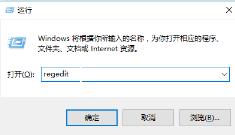
2. HKEY_CURRENT_USERSoftwareMicrosoftWindowsCurrentVersionExplorerAdvanced를 확장합니다. 3. 오른쪽 창에서 새 DWORD(32비트) 값을 만들고 이름을 LastActiveClick으로 지정한 후 값 데이터를 1&confirm;
4. 그런 다음 작업 표시줄을 클릭하여 작업 관리자를 열고 리소스 관리자를 찾은 다음 다시 시작을 선택합니다. 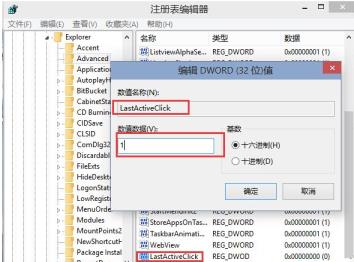
5. 다시 시작하면 위의 설정이 적용됩니다. 시도해 보고 다음과 같은 여러 개의 동일한 작업을 엽니다. 다중 웹 페이지를 전환하기 위해 작업 표시줄에 있는 IE 아이콘을 클릭하면 클릭하여 웹 페이지를 전환할 수 있나요? 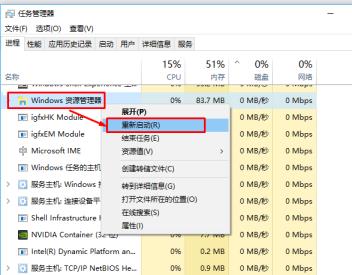
위 내용은 Win10 설정 창을 직접 전환하려면 작업 표시줄 아이콘을 클릭하세요.의 상세 내용입니다. 자세한 내용은 PHP 중국어 웹사이트의 기타 관련 기사를 참조하세요!

핫 AI 도구

Undresser.AI Undress
사실적인 누드 사진을 만들기 위한 AI 기반 앱

AI Clothes Remover
사진에서 옷을 제거하는 온라인 AI 도구입니다.

Undress AI Tool
무료로 이미지를 벗다

Clothoff.io
AI 옷 제거제

AI Hentai Generator
AI Hentai를 무료로 생성하십시오.

인기 기사

뜨거운 도구

메모장++7.3.1
사용하기 쉬운 무료 코드 편집기

SublimeText3 중국어 버전
중국어 버전, 사용하기 매우 쉽습니다.

스튜디오 13.0.1 보내기
강력한 PHP 통합 개발 환경

드림위버 CS6
시각적 웹 개발 도구

SublimeText3 Mac 버전
신 수준의 코드 편집 소프트웨어(SublimeText3)

뜨거운 주제
 7554
7554
 15
15
 1382
1382
 52
52
 83
83
 11
11
 59
59
 19
19
 22
22
 96
96


